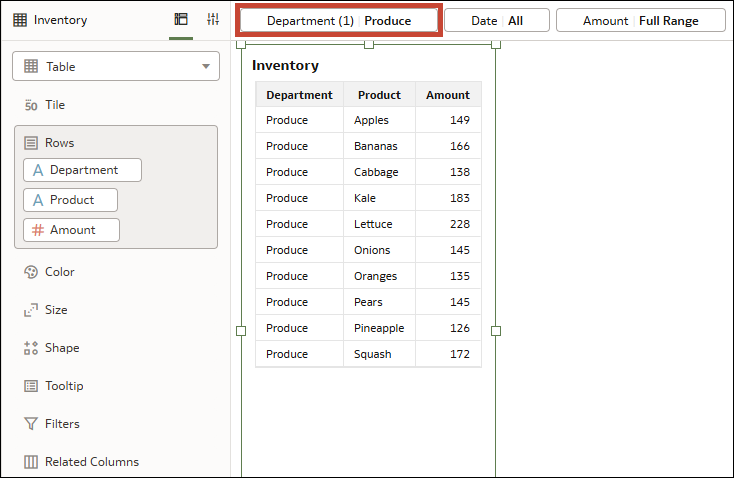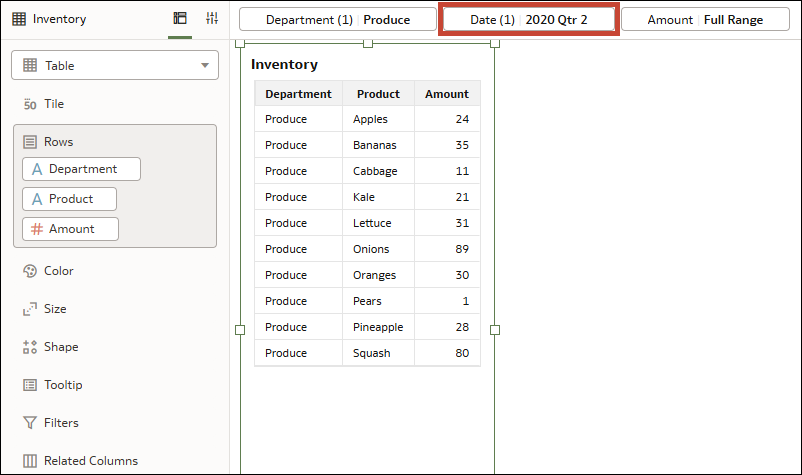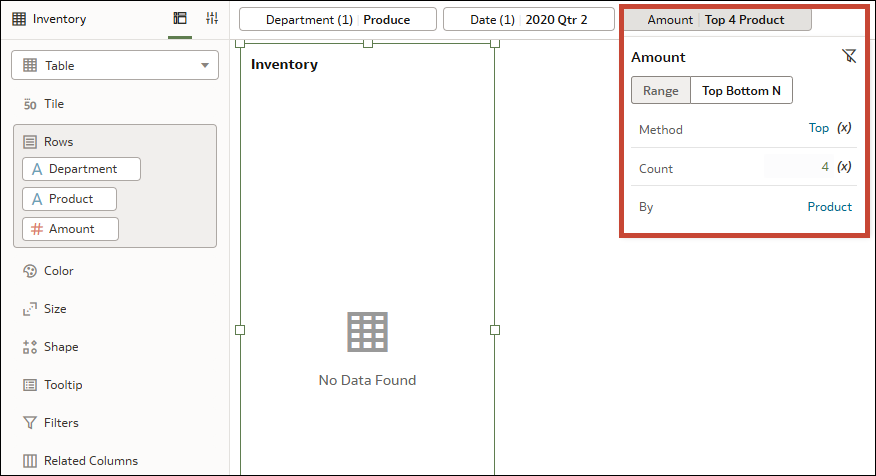المثال – استخدم مرشح أعلى رقم لعرض قيم أعلى القياسات تبعًا لسمة
يعرض هذا المثال كيفية تكوين مرشح أعلى رقم باستخدام عمود قياس لعرض مجموعة فرعية من القيم الأعلى لهذا القياس تبعًا لسمة.
في هذا المثال، لديك تمثيل مرئي لجدول يعرض مخزون بعض المنتجات لمتجر بقالة. توجد 10 منتجات في قسم السلع الجافة و10 قسم المنتجات الزراعية.
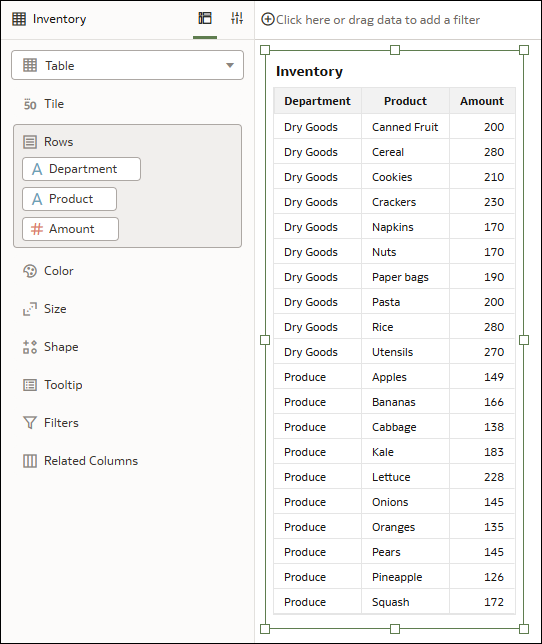
.png
تريد تنقيح التمثيل المرئي بحيث يعرض أعلى 4 منتجات في قسم المنتجات الزراعية تبعًا لعدد الوحدات المتاحة، وتريد استهداف فترة زمنية محددة.
الخيار: إضافة مرشح أعلى رقم لشريط المرشحات
- القسم
- التاريخ
- الكمية
يمكنك ترك هذه المرشحات في نفس نطاق المرشح، على سبيل المثال، غير مثبتة كمرشحات لوحة عمل. لكن، إذا قمت بتعيين مرشح المبلغ للترشيح على سمة محددة، فلن تحصل على النتيجة التي تريدها. إليك ما يحدث:
- تحديد المنتجات الزراعية للقسم. يعرض التمثيل المرئي المنتجات الموجودة في قسم المنتجات الزراعية فقط.
- حدد 2020 ربع السنة 2 للتاريخ. لا يعرض التمثيل المرئي سوى كمية المنتجات الموجودة في مخزون قسم المنتجات الزراعية في الربع الثاني من عام 2020.
- انقر على الكمية وفي مربع حوار المرشح، قم بتغيير نوع المرشح إلى "أعلى وأدنى رقم". ثم اكتب 4 في صف العدد وحدد المنتج للصف "حسب". لا يعرض التمثيل المرئي أي بيانات.
في هذه الحالة حيث يكون مرشح أعلى رقم مرشح لوحة عمل (غير مثبت) في شريط المرشحات، يتم تطبيقه بشكل مستقل عن مرشحات لوحة العمل الأخرى. يتم بعد ذلك دمج مجموعة نتائج مرشح أعلى رقم مع عملية AND مع مرشحات لوحة العمل الأخرى، مما يؤدي إلى عدم وجود بيانات.
بدلاً من ذلك، يمكنك إلغاء تحديد المنتج للصف "حسب" في مربع حوار المرشح بحيث يستخدم "كل السمات في التمثيل المرئي".
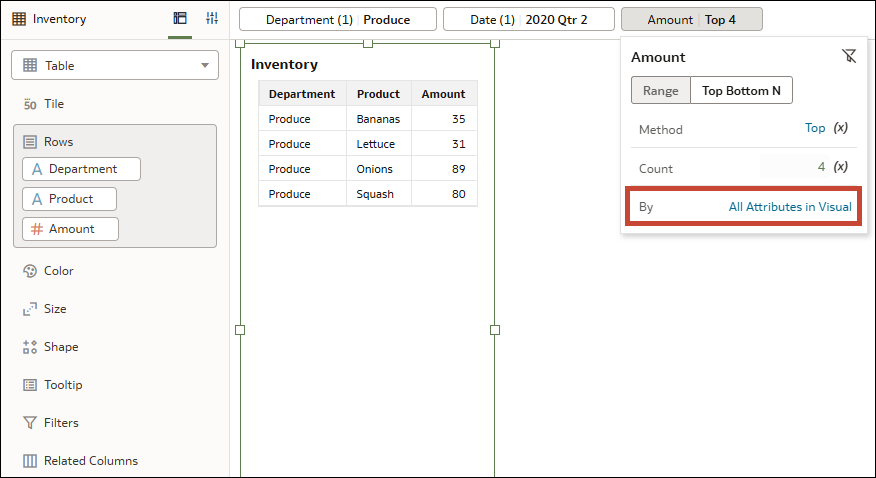
.png
يعرض التمثيل المرئي الآن أعلى 4 منتجات في قسم المنتجات الزراعية في 2020 ربع السنة 2 استنادًا إلى كمية المخزون، وهو ما تبحث عنه. ويرجع ذلك إلى أن خيار "كل السمات في التمثيل المرئي" يعمل كمرشح تمثيل مرئي مما يعني أن مرشح "أعلى رقم" يتم تطبيقه بعد المرشحين الآخرين.
الخيار: إضافة مرشح أعلى رقم مباشرة إلى تمثيل مرئي
وهناك طريقة أخرى لتحقيق ذلك وهي استخدام الكمية كمرشح تمثيل مرئي.
اسحب عمودي القسم والتاريخ إلى شريط المرشحات. اسحب عمود "الكمية" إلى "المرشحات" في جزء "القواعد" لتمثيلك المرئي.
- تحديد المنتجات الزراعية للقسم. يعرض التمثيل المرئي المنتجات الموجودة في قسم المنتجات الزراعية فقط.
- حدد 2020 ربع السنة 2 للتاريخ. لا يعرض التمثيل المرئي سوى كمية المنتجات الموجودة في مخزون قسم المنتجات الزراعية في الربع الثاني من عام 2020.
- في التمثيل المرئي، انقر على الكمية وفي مربع حوار المرشح، قم بتغيير نوع المرشح إلى "أعلى وأدنى رقم". ثم اكتب 4 في صف العدد وحدد المنتج للصف "حسب".
يعرض التمثيل المرئي أعلى 4 منتجات في قسم المنتجات الزراعية في 2020 ربع السنة 2 بناءً على كمية المخزون. ويرجع ذلك إلى أن المرشحات في شريط المرشحات يتم تطبيقها أولاً، ثم مرشح التمثيل المرئي.
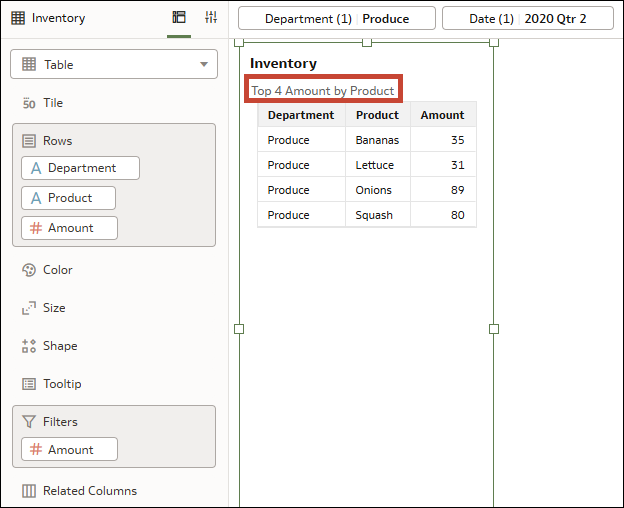
.png